நீங்கள் IT நிபுணராக இருந்தால், YouTube இல் தடைசெய்யப்பட்ட பயன்முறையை எவ்வாறு முடக்குவது என்பது உங்களுக்குத் தெரிந்திருக்கலாம். ஆனால் அவ்வாறு செய்யாதவர்களுக்கு இதோ ஒரு விரைவான வழிகாட்டி.
தடைசெய்யப்பட்ட பயன்முறை என்பது புண்படுத்தக்கூடிய உள்ளடக்கத்தை வடிகட்ட வடிவமைக்கப்பட்ட அம்சமாகும். இது பெரும்பாலும் பள்ளிகள் மற்றும் பணியிடங்களில் பயன்படுத்தப்படுகிறது, அங்கு பொருத்தமற்ற வீடியோக்களை அணுகுவது குறித்த கவலைகள் இருக்கலாம்.
கட்டுப்படுத்தப்பட்ட பயன்முறையை முடக்க, நீங்கள் பிணைய நிர்வாகியாக உள்நுழைய வேண்டும். நீங்கள் உள்நுழைந்ததும், YouTube அமைப்புகள் பக்கத்திற்குச் சென்று, 'கட்டுப்படுத்தப்பட்ட பயன்முறை' தாவலைக் கிளிக் செய்யவும். அங்கிருந்து, நீங்கள் அமைப்பை முடக்கலாம்.
தடைசெய்யப்பட்ட பயன்முறையை முடக்கியவுடன், உங்கள் நெட்வொர்க்கில் உள்ள எவரும் YouTubeன் உள்ளடக்கம் அனைத்தையும் அணுக முடியும், அவதூறானதாகக் கருதப்படும் வீடியோக்கள் உட்பட. நெட்வொர்க்கை நிர்வகிப்பதற்கு நீங்கள் பொறுப்பாக இருந்தால், இந்த அமைப்பை முடக்குவதால் ஏற்படும் பாதிப்புகள் குறித்து எச்சரிக்கையாக இருப்பது அவசியம்.
வன்பொருள் சரிசெய்தல் சாளரங்கள் 10
YouTube சிறந்த வீடியோ ஸ்ட்ரீமிங் தளமாகும். அனைத்து வகையான வீடியோக்களையும் பயனர்களுக்கு வழங்குவதற்கு இந்த தளம் அறியப்படுகிறது மற்றும் சில வீடியோக்கள் வயது வந்தோருக்கான உள்ளடக்கத்தை உள்ளடக்கியது. அத்தகைய வயது வந்தோருக்கான உள்ளடக்கத்தை வடிகட்ட, நீங்கள் இயக்கலாம் வரையறுக்கப்பட்ட பயன்முறை உங்கள் கணினியில். இருப்பினும், சில நேரங்களில் பயனர்கள் சாதாரண பயன்முறைக்குத் திரும்ப முடியாது மற்றும் பிழையை சந்திக்க நேரிடும் உங்கள் நெட்வொர்க் நிர்வாகியால் கட்டுப்படுத்தப்பட்ட பயன்முறை இயக்கப்பட்டது . உங்கள் கணினியில் ஏதேனும் சிக்கலை எதிர்கொண்டால், அதற்கான தீர்வுகளுக்கு இந்தக் கட்டுரையைப் படிக்கவும்.

பணியிடச் சேவையகம் அல்லது அமைப்பு உங்கள் கணினியை நிர்வகித்தால், அவர்களின் சாதாரணக் கொள்கையானது அவர்களின் பணியாளர்கள் வயது வந்தோருக்கான உள்ளடக்கத்தைப் பார்ப்பதைத் தடுப்பதாகும். உங்கள் என்றால் நெட்வொர்க் நிர்வாகி இந்தக் கொள்கையை உங்கள் கணினியில் திணித்தீர்கள், உங்களால் அதை மாற்ற முடியாது. இருப்பினும், உங்கள் வீட்டுக் கணினியில் பிழை ஏற்பட்டால், அதற்கான தீர்வுகளைக் காண இந்தக் கட்டுரையைப் படியுங்கள். இது தவிர, உங்கள் கணினியில் உள்ள மூன்றாம் தரப்பு பயன்பாடுகள் மற்றும் உங்கள் உலாவியில் உள்ள நீட்டிப்புகளும் சிக்கலை ஏற்படுத்தலாம்.
YouTube நெட்வொர்க் நிர்வாகியில் கட்டுப்படுத்தப்பட்ட பயன்முறையை எவ்வாறு முடக்குவது?
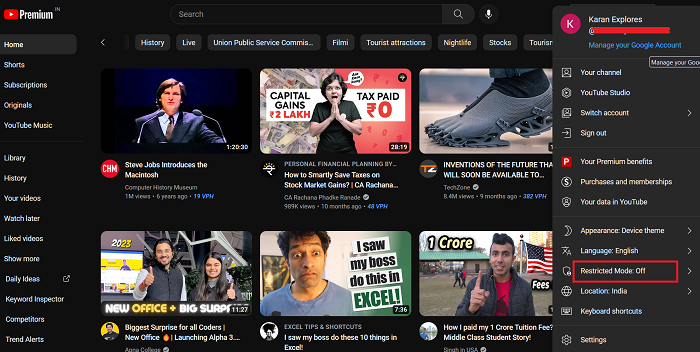
YouTube இல் கட்டுப்படுத்தப்பட்ட பயன்முறையானது தேடுபொறியில் பாதுகாப்பான பயன்முறைக்கு சமம். கட்டுப்படுத்தப்பட்ட பயன்முறையை இயக்க அல்லது முடக்குவதற்கான செயல்முறை பின்வருமாறு.
- YouTubeஐத் திறந்து, உங்கள் கணக்கில் உள்நுழைந்துள்ளீர்கள் என்பதை உறுதிப்படுத்தவும்.
- உங்கள் சுயவிவர ஐகானைக் கிளிக் செய்யவும்.
- மெனுவிலிருந்து கட்டுப்படுத்தப்பட்ட பயன்முறையைத் தேர்ந்தெடுக்கவும்.
- தடைசெய்யப்பட்ட பயன்முறையைச் செயல்படுத்துவதற்கான சுவிட்சை நீங்கள் கவனிப்பீர்கள். தடைசெய்யப்பட்ட பயன்முறையை இயக்க அல்லது முடக்க சுவிட்சைப் பயன்படுத்தலாம்.
யூடியூப் நெட்வொர்க் நிர்வாகப் பிழையின் காரணமாக கட்டுப்படுத்தப்பட்ட பயன்முறையை சரிசெய்யவும்
இந்த சிக்கலை தீர்க்க, பின்வரும் தீர்வுகளை வரிசையாக முயற்சிக்கவும்:
- பாதுகாப்பான பயன்முறையில் உலாவிகளைத் திறந்து, சிக்கலான துணை நிரல்களை முடக்கவும்.
- பெற்றோர் கட்டுப்பாட்டு பயன்பாடுகளை முடக்கவும்
- வைரஸ் தடுப்பு மற்றும் ஃபயர்வாலை முடக்கவும்
- உங்கள் ரூட்டரிலிருந்து பெற்றோர் கட்டுப்பாடுகளை அகற்றவும்
- உங்கள் உலாவியில் கேச் மற்றும் குக்கீகளை அழிக்கவும்
1] பாதுகாப்பான பயன்முறையில் உலாவிகளைத் திறந்து, சிக்கலான துணை நிரல்களை முடக்கவும்.
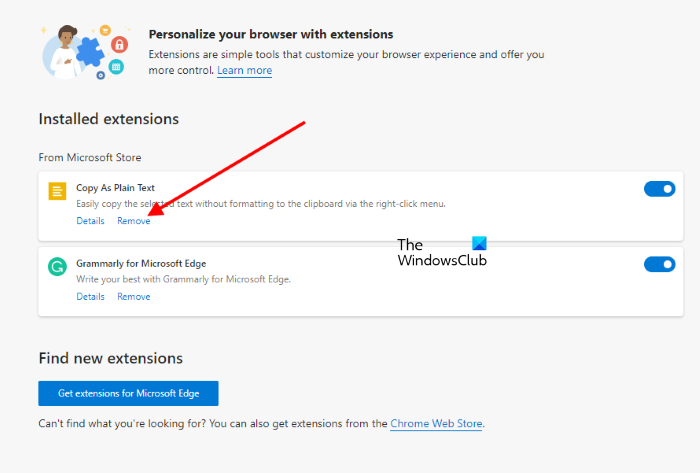
விண்டோஸ் மீடியா பிளேயர் நெட்வொர்க் பகிர்வு சேவை அல்லது அதைப் பொறுத்து ஒரு சேவை தொடங்கத் தவறிவிட்டது
உங்கள் உலாவியில் உள்ள பல துணை நிரல்களும் நீட்டிப்புகளும் விவாதத்தில் பிழையை ஏற்படுத்தலாம். இந்த காரணத்தை தனிமைப்படுத்த, உங்கள் உலாவியை பாதுகாப்பான பயன்முறையில் திறக்கலாம். IN பாதுகாப்பான முறையில் , உலாவி தொடர்பான துணை நிரல்களும் நீட்டிப்புகளும் முடக்கப்பட்டுள்ளன.
உங்கள் உலாவியில் YouTube ஐப் பயன்படுத்துவதன் மூலம் சிக்கல் தீர்க்கப்பட்டால் பாதுகாப்பான முறையில் , பின்னர் உங்கள் உலாவியில் சிக்கல் வாய்ந்த நீட்டிப்புகளை முடக்கலாம்.
2] பெற்றோர் கட்டுப்பாட்டு பயன்பாடுகளை முடக்கவும்
மூன்றாம் தரப்பு பெற்றோர் கட்டுப்பாட்டு பயன்பாடுகள் இணையத்தில் உலாவும்போது வயது வந்தோருக்கான உள்ளடக்கத்தைக் கட்டுப்படுத்தும் கொள்கைகளை உங்கள் கணினியில் அமைக்கும். இந்த வழக்கில், நீங்கள் திரும்ப முடியும் ஆஃப் இந்தப் பயன்பாடுகளில் உள்ள உலாவிகளுக்கான பெற்றோர் கட்டுப்பாடுகள். அது உதவவில்லை என்றால், அதற்கான காரணத்தைக் கண்டறிய அந்த ஆப்ஸை நிறுவல் நீக்கி முயற்சிக்கவும்.
3] வைரஸ் தடுப்பு மற்றும் ஃபயர்வாலை முடக்கவும்
விண்டோஸ் பாதுகாப்பு மற்றும் மூன்றாம் தரப்பு வைரஸ் தடுப்பு மென்பொருள் தயாரிப்புகள் விவாதத்திற்கு சிக்கலாக இருக்கலாம். கூடுதல் பெற்றோர் கட்டுப்பாடுகளைக் கொண்ட பல மூன்றாம் தரப்பு வைரஸ் தடுப்பு தயாரிப்புகளுக்கு இது குறிப்பாக உண்மை. அவற்றை தற்காலிகமாக முடக்கி, அது உதவுகிறதா என்று பார்க்கவும். நீங்கள் Windows பாதுகாப்பு மற்றும் Windows Defender Firewall ஐ தற்காலிகமாக முடக்கலாம்.
4] உங்கள் ரூட்டரிலிருந்து பெற்றோர் கட்டுப்பாடுகளை அகற்றவும்.
உங்கள் சிஸ்டம் மற்றும் உலாவியில் இருந்து பெற்றோர் கட்டுப்பாடுகளை அகற்றிவிட்டு, சிக்கல் தொடர்ந்தால், அதற்குப் பதிலாக ரூட்டரில் பெற்றோர் கட்டுப்பாடுகள் நிறுவப்படலாம். இந்த கட்டுப்பாடுகளை அகற்ற, நீங்கள் திசைவியின் GUI இல் உள்நுழைய வேண்டும். உதவிக்கு உங்கள் திசைவி உற்பத்தியாளரைத் தொடர்பு கொள்ளவும்.
சாளரங்கள் 10 ஐத் தொடங்க சார்பு சேவை தோல்வியுற்றது
5] உங்கள் உலாவியில் உள்ள கேச் மற்றும் குக்கீகளை அழிக்கவும்.
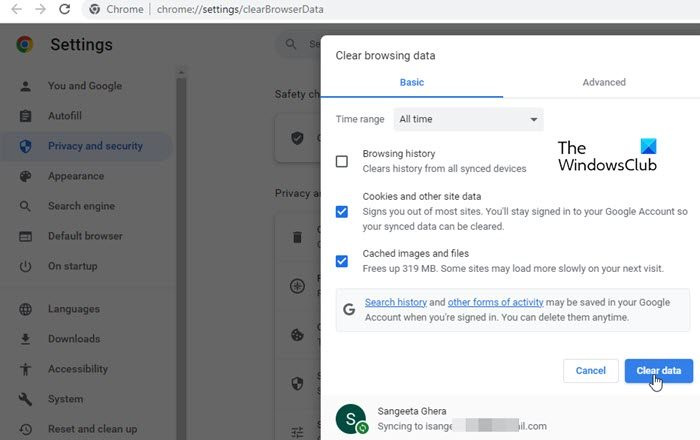
கேச் மற்றும் குக்கீகள் உங்கள் கணினியில் தரவைச் சேமிக்கும். நீங்கள் சேர்த்திருந்தால் உங்கள் கணினியில் கட்டுப்படுத்தப்பட்ட பயன்முறை கடந்த காலத்தில் மற்றும் அதை நீக்க மறந்துவிட்டேன், அதாவது கேச் அறிவுறுத்தலை எழுதினார். உங்களால் அதைத் திருப்ப முடியாவிட்டால் ஆஃப் , பின்னர் உங்கள் உலாவியில் கேச் மற்றும் குக்கீகளை நீக்க முயற்சிக்கவும்.
இது முடிந்ததும், உங்கள் கணினியை மறுதொடக்கம் செய்து மீண்டும் அமைப்புகளை மாற்ற முயற்சிக்கவும்.
இது உதவியாக இருந்தால் கருத்துகளில் எங்களுக்குத் தெரியப்படுத்துங்கள்.
YouTube பாதுகாப்பு பயன்முறை மாற்றங்கள் பிற உலாவிகள் மற்றும் சாதனங்களுக்கு ஏன் பொருந்தாது?
YouTube இல் கட்டுப்படுத்தப்பட்ட பயன்முறையில் செய்யப்பட்ட மாற்றங்கள் உலாவி சார்ந்தவை, கணக்கு சார்ந்தவை அல்ல. இதன் பொருள் நீங்கள் அதே கணக்கை வேறு உலாவி அல்லது கணினியில் பயன்படுத்தினால், மாற்றங்கள் அங்கு நகலெடுக்கப்படாது. மேலும், அதே உலாவியில் உங்கள் கணக்கை மாற்றினால், அந்தச் சந்தர்ப்பத்திலும் கட்டுப்படுத்தப்பட்ட பயன்முறை நகலெடுக்கப்படாது.
தடைசெய்யப்பட்ட பயன்முறையைப் பயன்படுத்திய பிறகும் நான் ஏன் வயது வந்தோருக்கான உள்ளடக்கத்தைப் பார்க்கிறேன்?
தடைசெய்யப்பட்ட பயன்முறை சரியானது அல்ல என்று YouTube கூறுகிறது. கூகிள் பாதுகாப்பான தேடல் மிகவும் பயனுள்ளதாக இருந்தாலும், YouTube இன் தடைசெய்யப்பட்ட பயன்முறையானது உண்மையான தலைப்புகள் மற்றும் சிறுபடங்களுடன் வீடியோக்களில் அடைக்கப்பட்ட வயது வந்தோருக்கான காட்சிகளை எளிதில் தவிர்க்கலாம். பார்வையாளர்கள் இது போன்ற வீடியோக்களைப் புகாரளிக்கவில்லை என்றால், YouTube எளிதாகக் கொடியிட முடியாது. இந்த வீடியோக்களை நீங்கள் புகாரளிக்கலாம்.














